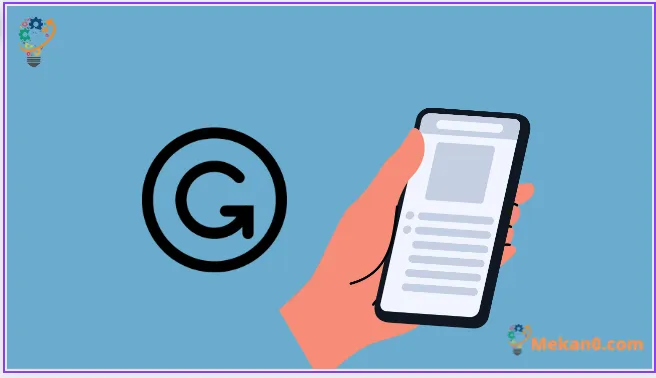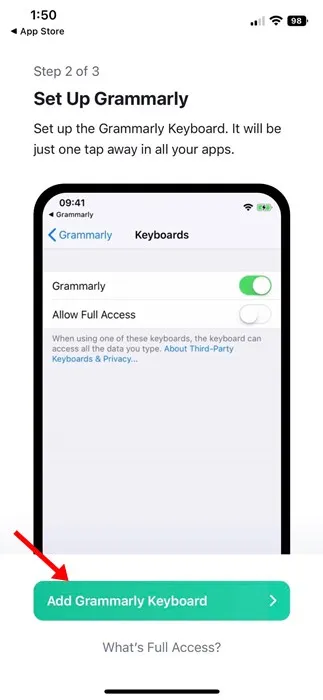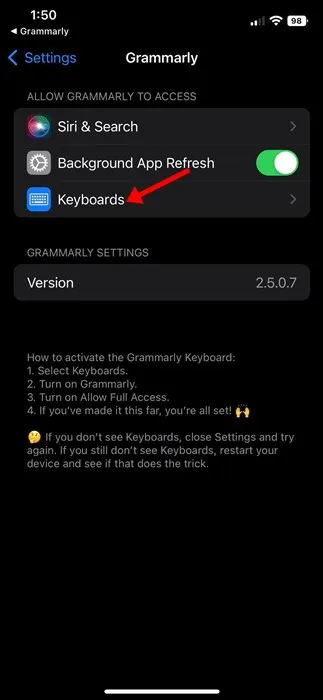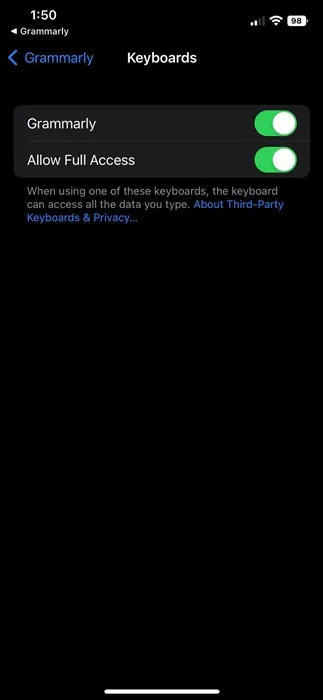Hoewel er veel gratis online schrijfassistenten beschikbaar zijn op internet, waren deze de meest geprefereerde en populaire door Grammarly. Met Grammarly kan iedereen vol vertrouwen schrijven, omdat Engelse tekst kan worden gecontroleerd op grammaticale, spellings- en interpunctiefouten.
Hoewel Grammarly Populairder op desktop, maar ook beschikbaar voor mobiele apparaten. Een paar dagen geleden hebben we een handleiding gedeeld over het gebruik van Grammarly op Android; Vandaag gaan we hetzelfde bespreken voor de iPhone.
Grammarly voor iPhone is meerdere apps in één. U kunt het op uw iPhone installeren om toegang te krijgen tot het Grammarly-toetsenbord, de Grammarly iPhone-editor en de Grammarly-browserextensie voor Safari op uw iOS-apparaat.
Hoewel je Grammarly gratis op je iPhone kunt gebruiken, is het toch aan te raden om de premium-versie aan te schaffen. Grammarly Premium heeft meer functies, zoals het herschrijven van zinnen die zich richten op duidelijkheid, toonaanpassingen, plagiaatdetectie en woordselectie.
Stappen om grammatica op iPhone te gebruiken
Dus, als je op zoek bent naar manieren om mobiel typen van goed naar geweldig te veranderen, dan moet je Grammarly voor je iPhone gaan gebruiken. Hieronder hebben we enkele eenvoudige stappen gedeeld om Grammarly op uw iOS-apparaat te downloaden, installeren en gebruiken. Laten we beginnen.
1. Open de App Store op je iPhone en zoek naar Grammarly. Daarna openen Grammatica-app en installeer het.
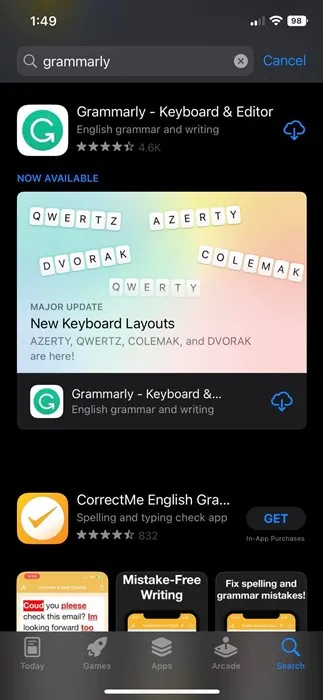
2. Eenmaal geïnstalleerd, open Grammarly op je iPhone. U ziet nu het registratiescherm. Hier moet je inloggen met je Grammarly-account. Als je geen account hebt, maak er dan een voor jezelf aan.
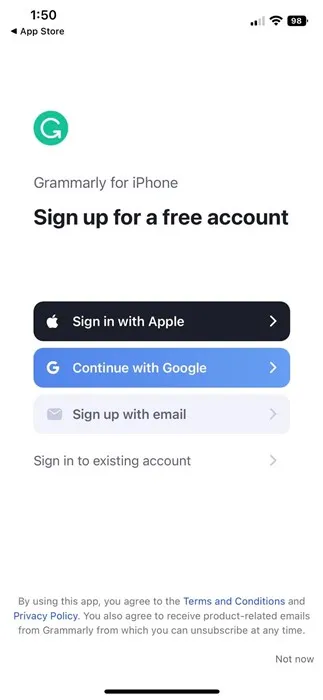
3. Klik in het scherm Grammatica instellen op de knop Grammaticaal toetsenbord toevoegen .
4. Tik in het volgende scherm op toetsenbord .
5. Schakel onder Toetsenborden de schakelaar voor "Grammarly" en "Volledige toegang toestaan" in
Dit is het! Dit is hoe je kunt gebruiken Grammarly Toetsenbord op je iPhone. Nadat je Grammarly hebt ingesteld, moet je een berichten-app openen en beginnen met typen met het Grammarly-toetsenbord.
Als u de Grammarly-app op uw iPhone installeert, wordt de Grammarly-browserextensie toegevoegd aan de Safari-webbrowser. Dit betekent dat u Grammarly ook in uw Safari-webbrowser kunt gebruiken.
Lees ook: Grammarly gebruiken op Android
Deze gids gaat dus helemaal over het downloaden en installeren van Grammarly op de iPhone. U kunt het Grammarly-toetsenbord aanpassen aan uw behoefte vanuit de app-instellingen. Als je meer hulp nodig hebt bij het gebruik van Grammarly op je iPhone, laat het ons dan weten in de reacties hieronder.